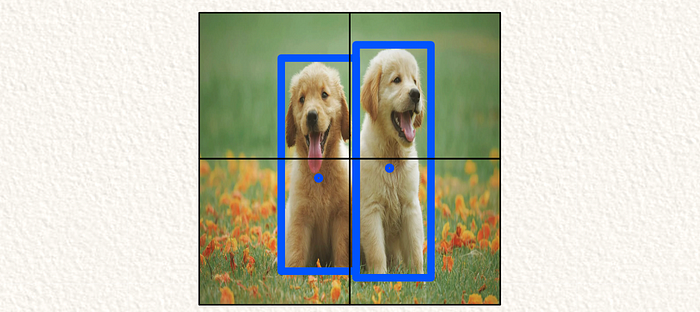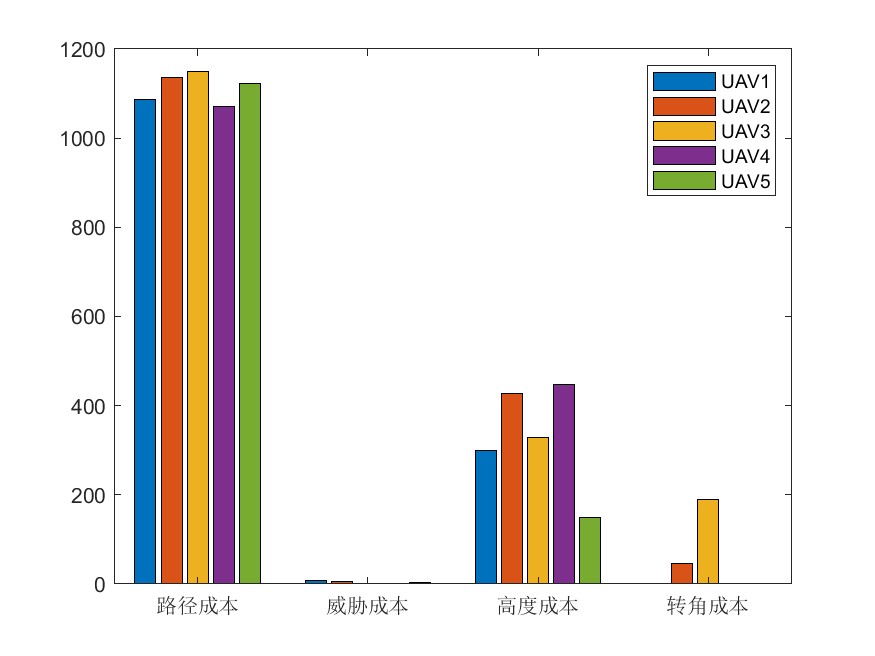部署开源版本遇到的问题
1.管理端前端部署
npm install报错
“ERR! gyp verb ensuring that file exists: C:\Python27\python.exe”
“ERR! gyp ERR! node -v v20.10.0”
“ ERR! gyp ERR! node-gyp -v v3.8.0”
原因:node版本和node-gyp版本不匹配
解决方法:
1)尝试提升node-gyp版本到10,但还是报错
2)安装python2.7
windows的同学可以先安装 python2 这里下载: https://www.python.org/ftp/python/2.7/python-2.7.amd64.msi
不要修改路径!! 不要修改路径!! 等他安装到 C:\python2.7\ 目录下面哈. 这样不会影响你的 python3+体系
安装了python再执行 npm config set python python2.7 表示npm中凡是遇到python命令统一修正为执行python2.7
此时有可能遇到另外一个问题 “ERR! `python` is not a valid npm option”
当时npm -v 为10.2.3,执行降版本到8 “npm install -g npm@^8”
再执行 npm install node-gyp 就好了, 是不是很顺利哇?
以后如又有其他的包用的python3遇到报错的话那么可以使用 npm config delete python 这样恢复npm命令的python版本环境变量( npm config list 查看)还是不行。
3)后来发现是node版本问题,安装了nvm node版本管理工具,可以十分方便的切换node版本
详细的安装过程不在此赘述了,放张图表示一下。

林风社交开源版管理端前端需要搭配node v14.17.1及以下。

然后启动成功。


4)nvm安装后node或npm不是内部或外部命令。
进行以下步骤解决
找到nvm安装所在位置,一般会自动新建一个nodejs的文件夹

打开 window+r —> sysdm.cpl —> 高级 —>环境变量
将下图中两个位置的地址改成刚刚新建的nodejs空文件夹所在的位置
nvm安装后都是会自动添加Path,没有的话就自己添加

%NVM_HOME%;%NVM_SYMLINK%;
E:\nvm\nodejs\node_modules\npm
输入以下命令
nvm install xxx //1.安装对应xxx版本的node
nvm ls //2.查看安装了哪些node版本包
nvm use xxx //3.选择使用XXX版本
node -v //4.查看正在使用的node版本号




![[Redis][Set]详细讲解](https://i-blog.csdnimg.cn/direct/ce17d3baffe74718a5fc30b8504bf0b4.png)